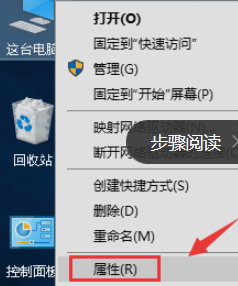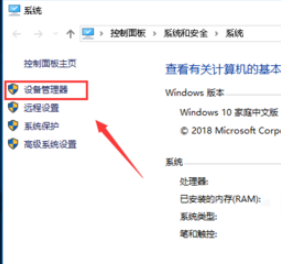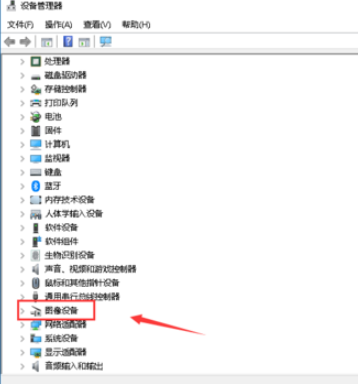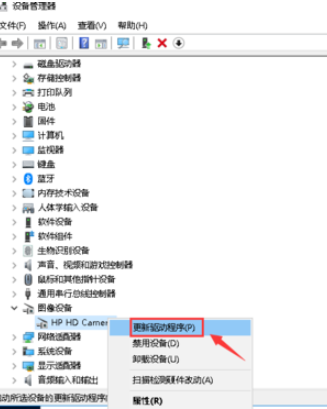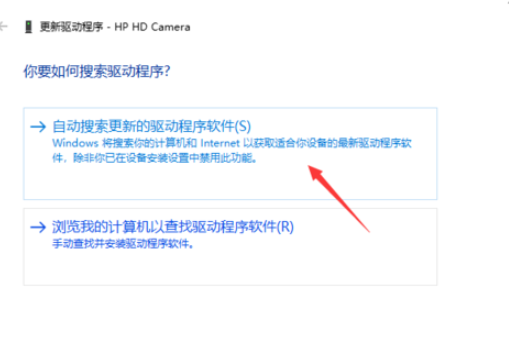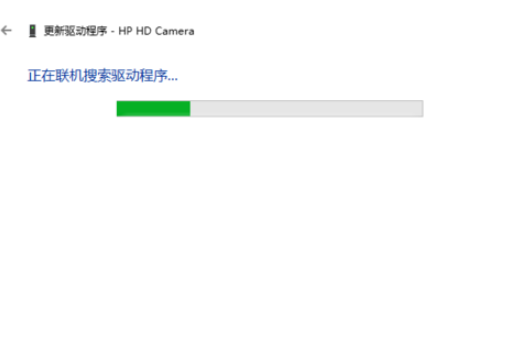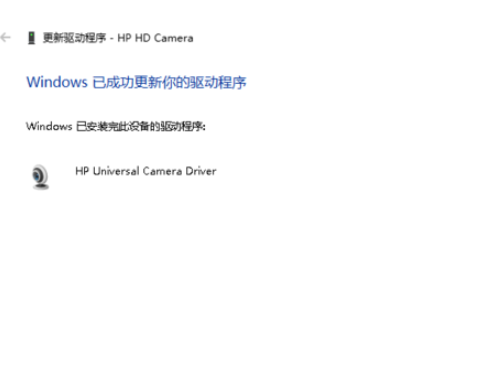电脑摄像头打不开怎么办
无论是台式电脑还是笔记本电脑 ,我们在使用的时候都需要一个摄像头。一般情况下,笔记本电脑的摄像头为自带摄像头,处于笔记本的屏幕上方,而台式电脑摄像头则属于外接摄像头,它需要我们自行购买。无论是哪一种,部分的网友们会遇到打不开电脑摄像头,下面小编整理的图文讲解。
原因:
一:可能是电脑的驱动没安装好。
二:可能是电脑摄像头连接失误和硬件有损坏。
解决方法:
1,首先,我们需要点击“我的电脑”,选择“管理”,点击“设备管理器”,如果摄像头设备出现黄色叹号,我们需要重新安装驱动。
2,可以下载个驱动精灵,打开软件点检测并修复一下。
3,使用系统自带的更新驱动。
(1)右击我的电脑,找到属性,打开。
(2)进入界面,找到设备管理器。
(3)找到右边的图像设备。右击它,选更新驱动程序。
(4)选自动搜索更新驱动。
(5)找到驱动后会自动下载安装。安装好,关闭即可。
(6)打开QQ或者其它的软件,试试看摄像头能不能开启。
以上是电脑摄像头打不开的解决方法,希望可以帮到大家,如果能帮到大家,可以关注之家重装官网哦!
热门教程
Win10视频不显示缩略图怎么办?
2笔记本Win7系统屏幕变小两侧有黑边怎么解决?
3Win11安卓子系统安装失败
4Win7旗舰版COM Surrogate已经停止工作如何解决?
5Win10如何强制删除流氓软件?Win10电脑流氓软件怎么彻底清除?
6Win10总提示已重置应用默认设置怎么解决?
7Win11开始菜单怎么样设置在左下角?Win11开始菜单移至左下角步骤
8Win7电脑字体怎么改回默认字体?Win7改回默认字体方法?
9Windows11打印机驱动怎么安装?Windows11打印机驱动安装方法分享
10如何在Win11正式版中创建虚拟桌面?Win11正式版创建虚拟桌面的方法
装机必备 更多+
重装教程
大家都在看
电脑教程专题 更多+